આ પ્રસંગે, અમે અમારા આર્ંચલિનક્સએઆરએમને કેવી રીતે કનેક્ટ કરવું તે જોવા જઈશું સ્થાપિત એક રાસ્પબરી પાઇ પર વાઇફાઇ નેટવર્ક પર અને પ્રોફાઇલ બનાવો, જેથી આપણે જ્યારે પણ રાસ્પબરી ચાલુ કરીએ ત્યારે તે આપમેળે ગોઠવેલા વાઇફાઇ નેટવર્કથી જોડાય, અમને અંદર પ્રવેશવા દે. SSH (તેથી એચડીએમઆઈ દ્વારા રાસ્પબરી જોડાયેલ હોવું જરૂરી નથી ના ટીવી)
આર્કલિન્ક્સએઆરએમ સેટઅપ
પ્રથમ આપણને જરૂર પડશે:
- ઇસ્ટરનેટ દ્વારા રાસ્પબરીને ઇન્ટરનેટથી કનેક્ટ કરો
- યુએસબી વાઇફાઇ એડેપ્ટર રાસ્પબેરી સાથે જોડાયેલ છે
- તેની સાથે કીબોર્ડ કનેક્ટ કરો
- HDMI દ્વારા ટીવી સાથે કનેક્ટ કરો
વપરાશકર્તા: રુટ
પાસવર્ડ: રુટ
પછી અમે નીચેના પેકેજો ડાઉનલોડ કરવા આગળ વધીએ છીએ:
pacman -Sy dialog wpa_supplicant linux-firmware
નેટવર્કથી કનેક્ટ કરો અને નેટવર્ક પ્રોફાઇલ બનાવો
આર્ચલિંક્સઆર્મએમનો ઉપયોગ કરીને નેટવર્ક્સનું સંચાલન કરે છે netctl, નેટવર્ક માટે પ્રોફાઇલ કેવી રીતે બનાવવી તે શીખીને સામેલ થવાને બદલે, અમે ટૂલનો ઉપયોગ કરીશું વાઇફાઇ-મેનૂ નેટવર્ક પ્રોફાઇલ બનાવવા માટે, અમે ચલાવીએ છીએ:
wifi-menu -o
તો પછી તમે આના જેવા મેનુ જોશો:
જ્યાં અમે પસંદ કરીએ છીએ નેટવર્ક, અમે પાસવર્ડ દાખલ કરીએ છીએ, અને અમે તેને એ નામ પ્રોફાઇલ. પ્રોફાઇલ હેઠળ સાચવવામાં આવશે / etc / netctl / profileName તેથી જો આપણે ખોટો પાસવર્ડ બનાવીએ, તો અમે EE ફાઇલ (rm / path / to / file સાથે) કા deleteી નાખી શકીએ છીએ, અને પ્રોફાઇલને ફરીથી ગોઠવી શકીએ છીએ.
આ સમયે આપણે પહેલાથી જ ચકાસી શકીએ છીએ કે આપણી પાસે ઇન્ટરનેટ છે કે નહીં, ઉદાહરણ તરીકે ગૂગલને પિંગ કરીને.
શરૂઆતમાં નેટવર્કને સક્રિય કરી રહ્યું છે
હવે જ્યારે અમારી પ્રોફાઇલ છે અમે નેટવર્ક પ્રોફાઇલને સક્ષમ કરવા આગળ વધીએ છીએ, જેથી જ્યારે રાસ્પબેરી ચાલુ થાય ત્યારે તે શરૂ થાય, આ માટે, અમે આના દ્વારા સૂચવીએ છીએ netctl અમે અમારા નેટવર્કની પ્રોફાઇલને સક્રિય કરવા માંગીએ છીએ, તે માટે અમે:
netctl enable NombreDelPerfil
ઉદાહરણ તરીકે, જો આપણે અમારી પ્રોફાઇલ પર "wlan0-MyRed" મૂક્યું હોત, તો સૂચના આની જેમ દેખાશે:
netctl enable wlan0-MiRed
તે પછી, જ્યારે અમે સિસ્ટમ શરૂ કરીએ ત્યારે, તે ગોઠવેલી પ્રોફાઇલને ઉપાડશે.
અંતે, આપણે કીબોર્ડ, અને એચડીએમઆઈને ડિસ્કનેક્ટ કરી શકીએ છીએ, અને રાસ્પબરીને બીજે ક્યાંય પણ મૂકી શકીએ છીએ (સ્પષ્ટ એક્સડી સિગ્નલ આવે છે), અને ssh દ્વારા પર્યાવરણ અને અન્ય વસ્તુઓ ઇન્સ્ટોલ કરવા માટે access

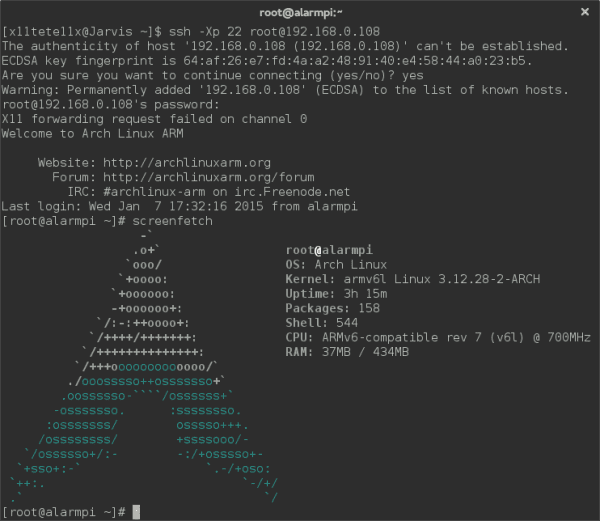
મારો પ્રશ્ન એ છે કે, હું રાસ્પિમાં કમાન ગ્રાફિકલ પર્યાવરણને કેવી રીતે accessક્સેસ કરી શકું? મેં પહેલેથી જ સ્ટાર્ટેક્સ અને કંઇપણ અજમાવ્યું નથી, માફ કરશો, હું જાતજાતનો છું (100% નેવું ન કહીશ)
આર્કલિંક્સ બેઝ (તેના તમામ સંસ્કરણોમાં એઆરએમ જ નહીં) ગ્રાફિકલ પર્યાવરણ વિના આવે છે, તમારે તેને ચલાવવા પહેલાં તેને ઇન્સ્ટોલ કરવું પડશે.
1. ઇન્સ્ટોલ કરો xorg
પેકમેન -એસ એક્સorgર્ગો-સર્વર xorg-xinit xorg-utils xorg-server-utils
2. તમારા ચાર્ટ માટે ડ્રાઇવરો ઇન્સ્ટોલ કરો
હું નિ onesશુલ્ક ભલામણ કરું છું (ઓછી વાસણ)
એનવીડિયા> પેકમેન -એસ xf86- વિડિઓ-નુવુ નૂવુ-ડ્રિ
એટીઆઇ> પેકમેન -એસ xf86-વિડિઓ-અતિ
ઇન્ટેલ> પેકમેન -એસ xf86-વિડિઓ-ઇન્ટેલ
3. તમારી પાસે ડેસ્કટ .પ પર્યાવરણ સ્થાપિત કરવા માટે સિસ્ટમ તૈયાર છે, અહીંથી તે તમારો નિર્ણય છે.
તમારે ખૂબ હેવી ડેસ્કટ environmentપ એન્વાયર્નમેન્ટ (કેડીએ) ઇન્સ્ટોલ કરવું જોઈએ નહીં, હું ફ્લક્સબોક્સ અથવા એક્સએફસી પસંદ કરીશ
Xfce> પેકમેન -એસ xfce4 xfce4-goodies gdm
ફ્લક્સબોક્સ> પેકમેન -એસ ફ્લક્સબોક્સ જીડીએમ
બંને કિસ્સાઓમાં 'જીડીએમ' મેં તેને સરળ અને સાહજિક હોવા માટે પસંદ કર્યું છે, પરંતુ જો તમારી પાસે વધુ ધૈર્ય હોય તો ઘણા વધુ અને વધુ સારા હોય (જો તમને તેવું લાગે તો નાજુક પ્રયાસ કરો)
Instal. ઇન્સ્ટોલ કરેલું વાતાવરણ: ડી, હવે તે ફક્ત મૂળભૂત વગેરે દ્વારા બૂટ કરવાનું બાકી છે ...
દીક્ષા સંપાદિત કરો:
> નેનો / વગેરે / દીક્ષ
#id: 3: initdefault: (વાક્ય પર ટિપ્પણી કરવા શરૂઆતમાં # ઉમેરો)
# 11 થી બુટ
આઈડી: 5: આરઇડેફaultલ્ટ: (આ લીટીને કા deleી નાંખતા #)
'આ સાથે તમે બૂટ લેવલ 5 સોંપ્યું છે xorg શરૂ કરવા'
નીચે જતા રહો ... અને તમને આ લાઇનો મળશે, કેમ કે તમે જીડીએમ ઇન્સ્ટોલ કર્યા પછી તેમને આની જેમ છોડો:
#x: 5: રીસોન: / યુએસઆર / ડબ્બા / એક્સડીએમ -નોડેમન (આ અંગે ટિપ્પણી કરો)
x: 5: રિસ્પેન: / યુએસઆર / એસબીન / જીડીએમ -નોડેમન (આને અસામાન્ય બનાવવું)
# x: 5: રિસ્પેન: / યુએસઆર / બીન / કેડીએમ -નોડેમન
# x: 5: રિસ્પોન: / યુએસઆર / બીન / સ્લિમ> અને / દેવ / નલ (સ્લિમના કિસ્સામાં..હું જાણતું નથી કે તમારે કોઈ અન્ય ગોઠવણો કરવી જોઈએ કે નહીં)
અને તે છે.
શુભેચ્છાઓ
ઉત્તમ ટ્યુટોરિયલ, તે મને મદદ કરી ... આભાર!